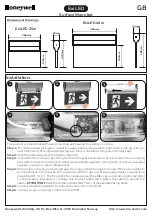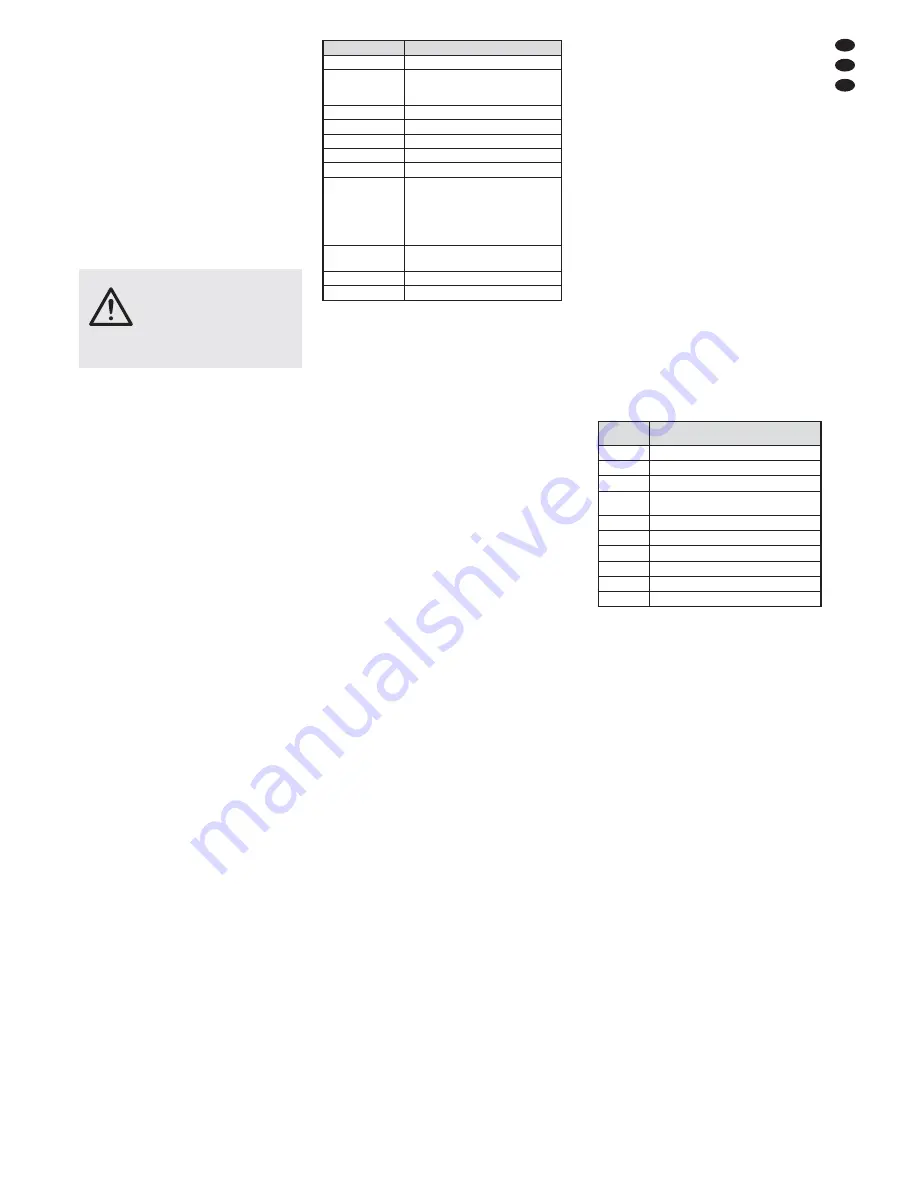
5
5.1 Anschluss mehrerer Scheinwerfer
Werden mehrere ODW-2410RGBW eingesetzt,
können die Scheinwerfer zur Stromversorgung
miteinander verbunden werden. Den ersten
Scheinwerfer vorerst noch nicht an eine Steck-
dose anschließen.
1) Den 1. Scheinwerfer über die Kupplung (8)
des Kabels POWER OUT mit dem Stecker
(7) des Kabels POWER IN des 2. Scheinwer-
fers verbinden. Genauso den 2. Scheinwerfer
mit dem 3. verbinden usw., bis alle Geräte in
einer Kette angeschlossen sind.
Sollten die Netzverbindungskabel zwi-
schen den Scheinwerfern zu kurz sein, pas-
sende Verlängerungskabel verwenden, z. B.
ODP-34AC (2 m) oder ODP-34AC / 10 (10 m).
2) Am letzten Scheinwerfer auf die Kupplung (8)
des Kabels POWER OUT die beiliegende
Schutzkappe schrauben. Das Kabel führt
Netzspannung.
3) Den Netzstecker (11) des ersten Scheinwer-
fers in eine Steckdose (230 V~ / 50 Hz) stecken.
6 Bedienung
Alle Einstellungen des Gerätes erfolgen über ein
Menü im Display (5) mithilfe der Tasten MENU,
ENTER, UP und DOWN (4). Dabei behält das
Gerät immer die zuletzt angewählte Menüan-
sicht. Zum Ändern einer Einstellung:
1) Die Taste MENU so oft drücken, bis sich die
Anzeige im Display nicht mehr ändert. Damit
ist die oberste Menüebene (Hauptmenü)
erreicht (
Abbildung 2).
2) Mit der Taste UP oder DOWN den ge
-
wünschten Menüpunkt anwählen. Der Pfeil
Ɗ
zeigt immer auf den gewählten Menüpunkt.
3) Zum Aufrufen des gewählten Menüpunkts die
Taste ENTER drücken. Das Display zeigt
jetzt die aktuelle Einstellung (
Ɗ
) für diesen
Menüpunkt an.
4) Mit der Taste UP oder DOWN die Einstellung
ändern.
5) Wenn Untermenüpunkte vorhanden sind,
können diese mit der Taste ENTER aufgeru-
fen werden und deren Einstellungen mit der
Taste UP oder DOWN geändert werden.
6) Für weitere Einstellungen mit der Taste
MENU auf eine höhere Menüebene zurück-
springen (ggf. bis zum Hauptmenü,
Be -
dienschritt 1).
Wird einige Sekunden lang keine Taste ge
-
drückt, erlischt die Display-Beleuchtung. Beim
nächsten Tastendruck leuchtet das Display wie-
der.
Anhand der Kapitel 7 bis 9 die ge wünschten Ein-
stellungen für den jeweiligen Be
triebsmodus
vornehmen.
Übersicht Hauptmenü
7 Eigenständiger Betrieb
7.1 Farbstrahler und Stroboskop
In diesem Modus strahlt der Scheinwerfer kon-
stant in einer einstellbaren Farbe. Zusätzlich
lässt sich die Stroboskop-Funktion einschalten.
1) Den Menüpunkt
Static Color
aufrufen.
2) Die folgenden Parameter einstellen:
ƊRed :
Helligkeit Rot
(0 – 255)
green:
Helligkeit Grün (0 – 255)
blue :
Helligkeit Blau (0 – 255)
white:
Helligkeit Weiß (0 – 255)
strob:
Blitzfrequenz (0 – 20 Hz)
des Stroboskops
3) Der Pfeil
Ɗ
steht immer vor der aktuellen Aus-
wahl oder dem einzustellenden Wert. Zur
Einstellung des gewählten Parameters die
Taste ENTER drücken, mit der Taste UP
oder DOWN den Wert ändern und mit der
Taste MENU zur Parameterauswahl zurück-
kehren, um einen weiteren Parameter zu
ändern.
7.2 Verschiedene Weißtöne,
Speichern von 11 Farbtönen
In diesem Modus strahlt der Scheinwerfer wei-
ßes Licht ab. 11 verschiedene Weißtöne sind
gespeichert, die jedoch geändert werden kön-
nen. Für jeden Weißton lässt sich die Helligkeit
für die Farben Rot, Grün, Blau und Weiß unter-
schiedlich einstellen, sodass dieser Modus auch
zum Speichern von 11 individuellen Farbtönen
genutzt werden kann.
1) Den Menüpunkt
CAL1 white
aufrufen.
Das Display zeigt jetzt mit dem Pfeil
Ɗ
einen
der 11 Speicherplätze an (
WT01
…
WT11
)
und die LEDs leuchten im entsprechenden
Weißton.
2) Mit der Taste UP oder DOWN den ge
-
wünschten Weißton wählen oder den Spei-
cherplatz, dessen Einstellungen geändert
werden sollen.
3) Zum Ändern einer Einstellung nach dem
Anwählen des Speicherplatzes die Taste
ENTER drücken.
4) Die folgenden Parameter einstellen:
ƊRed :
Helligkeit Rot
(0 – 255)
green:
Helligkeit Grün (0 – 255)
blue :
Helligkeit Blau (0 – 255)
white:
Helligkeit Weiß (0 – 255)
5) Der Pfeil
Ɗ
steht immer vor der aktuellen Aus-
wahl oder dem einzustellenden Wert. Zur
Einstellung des gewählten Parameters die
Taste ENTER drücken, mit der Taste UP
oder DOWN den Wert ändern und mit der
Taste MENU zur Parameterauswahl zurück-
kehren, um einen weiteren Parameter zu
ändern.
6) Zum Aufrufen eines anderen Weißtones oder
zum Ändern der Einstellungen eines anderen
Speicherplatzes die Taste MENU so oft drü-
cken, bis wieder die Speicherplatznummer
angezeigt wird. Dann die Bedienschritte 2 – 5
wiederholen.
7.3 Showprogramme und Szenenfolgen
10 Showprogramme (
Aut.01
…
Aut.10
)
sind im Scheinwerfer gespeichert. Außerdem
können 10 automatisch ablaufende Szenenfol-
gen (
Pro.01
…
Pro.10
) mit bis zu 30 Sze-
nen selbst programmiert werden (
Kap. 7.4).
Die Showprogramme und Szenenfolgen lassen
sich wie folgt starten:
1) Den Menüpunkt
Auto
aufrufen. Das
Dis-
play zeigt jetzt mit dem Pfeil
Ɗ
das zuletzt
auf gerufene Showprogramm (
Aut.01
…
Aut.10
) oder die zuletzt aufgerufene Sze-
nenfolge (
Pro.01
…
Pro.10
) an.
2) Das Showprogramm oder die Szenenfolge
mit der Taste UP oder DOWN auswählen.
Die Showprogramme haben folgenden Ablauf:
Showprogramme
7.4 Szenenfolgen programmieren
Es lassen sich 10 Szenenfolgen auf einfache
Weise programmieren. Eine Szenenfolge kann
aus max. 30 Szenen bestehen. Für jede Szene
lässt sich die Farbe zusammen mit der Helligkeit
einstellen und die Stroboskop-Funktion mit
variabler Blitzfrequenz einschalten. Zudem las-
sen sich die Szenendauer und die Überblendzeit
bestimmen.
1) Den Menüpunkt
EDIT
aufrufen. Das Display
zeigt jetzt mit dem Pfeil
Ɗ
die zuletzt gewählte
Szenenfolge (
Pro01
…
Pro10
) an.
2) Die Nummer, unter der die Szenenfolge
gespeichert werden soll, mit der Taste UP
oder DOWN wählen und die Taste ENTER
drücken. Das Display zeigt die Nummer der
ersten Szene an (
SC01
).
3) Die Taste ENTER drücken und die folgenden
Parameter einstellen:
ƊRed :
Helligkeit Rot
(0 – 255)
green:
Helligkeit Grün (0 – 255)
blue :
Helligkeit Blau (0 – 255)
white:
Helligkeit Weiß (0 – 255)
strob:
Blitzfrequenz (0 – 20 Hz)
des Stroboskops
Time :
Szenendauer (time),
100 = 60 Sekunden
Fade :
Überblendzeit (fade)
4) Der Pfeil
Ɗ
steht immer vor der aktuellen Aus-
wahl oder dem einzustellenden Wert. Zur
Einstellung des gewählten Parameters die
Taste ENTER drücken, mit der Taste UP
oder DOWN den Wert ändern und mit der
Taste MENU zur Parameterauswahl zurück-
Hauptmenü
Beschreibung
Kapitel
Static Color
Farbstrahler/Stroboskop 7.1
Auto
Showprogramme (
Aut.
)/
programmierbare Szenenfolgen
(
Pro.
) abrufen
7.3
RUN
Master-/Slave-Betrieb 7.5
DMX Address
DMX-Startadresse
8.3
Personality
DMX-Betriebsart/Anzahl der Kanäle 8.2
ID Address
Unteradresse
8.3.1
EDIT
Szenenfolgen programmieren
7.4
SET
UPLD
: Szenenfolge auf andere
Scheinwerfer kopieren
7.5.1
REST
: Einstellungen zurücksetzen 9.4
ID
:
Unteradressierung 8.3.1
REGW
: Farbbegrenzung 9.2
Dim
:
Trägheit 9.3
CAL1 white
11 Weißtöne
oder individuelle Farben
7.2
CAL2 Parameter
Farbgrenzwerte einstellen
9.2
KEY LOCK
Tastensperre
9.1
Show -
programm
Ablauf
Aut.01
Stroboskop: weißes Licht
Aut.02
Ein- /Ausblenden: Rot, Grün, Blau, Weiß
Aut.03
Farbwechsel: Rot, Weiß, Grün, Blau
Aut.04
Farbwechsel: Rot, aus, Weiß, aus,
Grün, aus, Blau, aus
Aut.05
Überblenden: Grün
Rot
Blau
Aut.06
Ein- /Ausblenden: Magenta, Gelb
Aut.07
Ein- /Ausblenden: Violett, Gelb
Aut.08
Ein- /Ausblenden: Violett
Aut.09
Ein- /Ausblenden: Türkis, Magenta
Aut.10
Ein- /Ausblenden: Violett, Grün
WARNUNG Der Gesamtstrom in den An
-
schlusskabeln (7, 8) darf 10 A
nicht überschreiten, sonst kann
durch Überlastung ein Kabel-
brand entstehen. Darum nur
maximal 9 Scheinwerfer
mit -
einander verbinden.
D
A
CH